Manual del usuario de Final Cut Pro X
- Bienvenido
-
- Novedades de Final Cut Pro 10.4.7
- Novedades de Final Cut Pro 10.4.6
- Novedades de Final Cut Pro 10.4.4
- Novedades de Final Cut Pro 10.4.1
- Novedades de Final Cut Pro 10.4
- Novedades de Final Cut Pro 10.3
- Novedades de Final Cut Pro 10.2
- Novedades de Final Cut Pro 10.1.2
- Novedades de Final Cut Pro 10.1
- Novedades de Final Cut Pro 10.0.6
- Novedades de Final Cut Pro 10.0.3
- Novedades de Final Cut Pro 10.0.1
-
- Introducción a la edición
-
- Introducción a la adición de clips
- Arrastrar clips a la línea de tiempo
- Agregar clips al proyecto
- Insertar clips
- Conectar clips
- Sobrescribir clips
- Remplazar clips
- Añadir imágenes fijas
- Crear fotogramas congelados
- Añadir solo el vídeo o el audio de un clip
- Eliminar clips de proyectos
- Aplicar solo o desactivar clips
- Buscar el clip de origen del clip de un proyecto
- Ordenar clips en la línea de tiempo
- Corregir vídeos temblorosos
-
- Introducción a los efectos
-
- Introducción a las transiciones
- Cómo se crean las transiciones
- Definir la transición por omisión
- Añadir transiciones
- Eliminar transiciones
- Ajustar transiciones de la línea de tiempo
- Ajustar transiciones en el inspector y el visor
- Fusionar jump-cuts con la transición Flujo
- Ajustar transiciones con varias imágenes
- Modificar transiciones en Motion
-
- Introducción a los efectos de clips
- Añadir efectos de vídeo
- Añadir el efecto de vídeo por omisión
- Ajustar efectos
- Cambiar el orden de los efectos de clip
- Copiar efectos entre clips
- Guardar preajustes de efectos de vídeo
- Copiar y pegar fotogramas clave
- Reducir el ruido de vídeo
- Eliminar o desactivar efectos
- Modificar efectos en Motion
-
-
- Introducción a los subtítulos
- Flujo de trabajo de subtítulos
- Crear subtítulos
- Importar subtítulos
- Mostrar u ocultar subtítulos
- Editar texto de subtítulos
- Ajustar y ordenar subtítulos
- Aplicar formato a texto de subtítulos
- Crear subtítulos multilingües
- Convertir subtítulos a otro formato
- Exportar subtítulos
-
- Introducción a la edición Multicam
- Flujo de trabajo de la edición Multicam
- Importar contenido de ediciones Multicam
- Añadir nombres y ángulos de cámara
- Crear clips Multicam
- Cortar y cambiar ángulos de cámara
- Sincronizar y ajustar ángulos de cámara
- Editar clips Multicam
- Recomendaciones sobre la edición Multicam
- Añadir argumentos
- Usar el editor de precisión
- Adaptar tamaños y frecuencias de fotogramas
- Usar XML para transferir proyectos
-
- Introducción al vídeo de 360 grados
- Importar vídeo de 360 grados
- Ajustes de vídeo de 360 grados
- Crear proyectos de 360 grados
- Ver y desplazarse por vídeo de 360 grados
- Añadir clips de 360 grados a proyectos estándar
- Añadir el efecto “Corrección de 360°”
- Añadir el efecto Miniplaneta
- Compartir clips y proyectos de 360 grados
- Recomendaciones sobre vídeo de 360 grados
-
- Introducción a la corrección de color
-
- Introducción a la gama cromática amplia y HDR
- Usar el procesamiento de color HDR de gama cromática amplia
- Corregir el color de vídeo HDR con Pro Display XDR
- Ver vídeo HDR
- Convertir o ajustar clips HDR
- Exportar archivos maestros HDR
- Recomendaciones sobre el HDR de gama cromática amplia
- Corregir el color de ProRes RAW
- Aplicar LUT
-
- Introducción a los proyectos compartidos
- Compartir en internet
- Compartir con dispositivos Apple
- Crear discos ópticos e imágenes de disco
- Compartir por correo electrónico
- Compartir por lotes
- Compartir mediante Compressor
- Crear destinos para compartir
- Cambiar metadatos de ítems compartidos
- Ver el estado de ítems compartidos
-
- Introducción a la gestión de contenido
-
- Ver la información de un clip
- Invalidar los metadatos de un clip
- Localizar archivos multimedia de origen
- Volver a enlazar clips con archivos multimedia
- Consolidar proyectos y bibliotecas
- Hacer copias de seguridad de proyectos y bibliotecas
- Crear archivos optimizados y proxy
- Gestionar archivos de renderización
- Ver las tareas en segundo plano
- Convertir contenido incompatible
- Crear archivos de cámara
-
- Descargar formatos de vídeo profesionales y efectos de sonido
- Glosario
- Copyright

Ver el estado de ítems compartidos en Final Cut Pro
Cuando compartas un proyecto, puedes supervisar el progreso de la transcodificación en la ventana “Tareas en segundo plano”, y puedes seguir trabajando en Final Cut Pro mientras el archivo se transcodifica. Una vez completada la transcodificación, se mostrará una notificación.
Puedes visualizar el historial de compartición de un proyecto y localizar proyectos compartidos utilizando el inspector Compartir.
Si compartes tu proyecto o clip con un destino web, también puedes usar el inspector Compartir para ir a ese sitio web o enviar un mensaje de correo que incluya la URL en la que se ha compartido el vídeo. Si compartes un proyecto o clip usando el destino “Archivo maestro” (o cualquier otro destino personalizado que hayas creado basándote en el destino “Archivo maestro”), podrás encontrar el archivo compartido en el Finder.
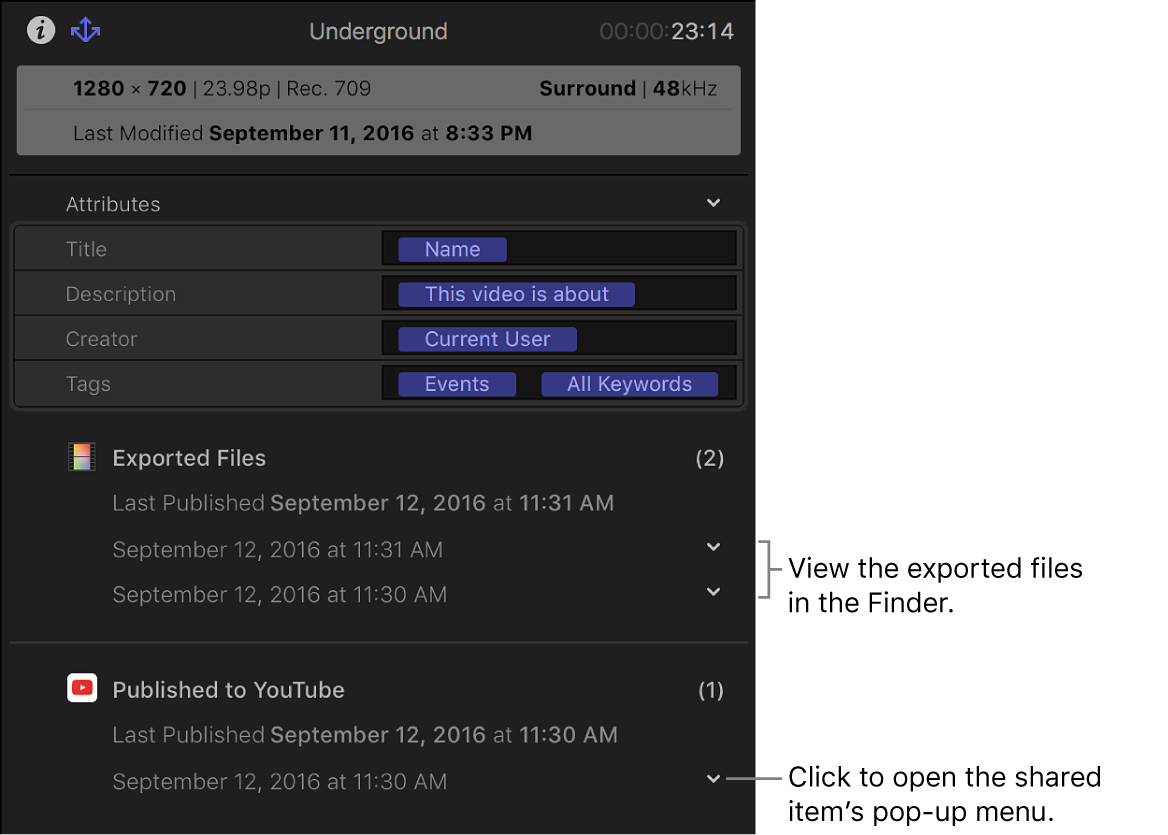
Abrir el inspector Compartir
En la barra lateral Bibliotecas de Final Cut Pro, selecciona el evento que contiene el proyecto o clip compartido que quieres inspeccionar.
En el explorador, selecciona el proyecto o clip compartido.
Si el inspector aún no se muestra, realiza una de las siguientes operaciones:
Selecciona Ventana > Mostrar en espacio de trabajo > Inspector (o pulsa Comando + 4).
Haz clic en el botón Inspector en la parte derecha de la barra de herramientas.
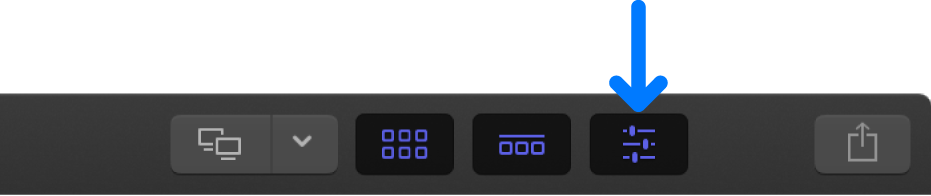
Haz clic en el botón Compartir situado en la parte superior del inspector.
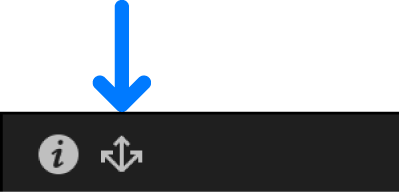
Aparece un resumen de la información del proyecto o clip en la parte superior del inspector, los metadatos (o atributos) incluidos con el proyecto o clip compartido en el centro, y la información acerca del lugar en el que aparece el proyecto o clip compartido en la parte inferior.
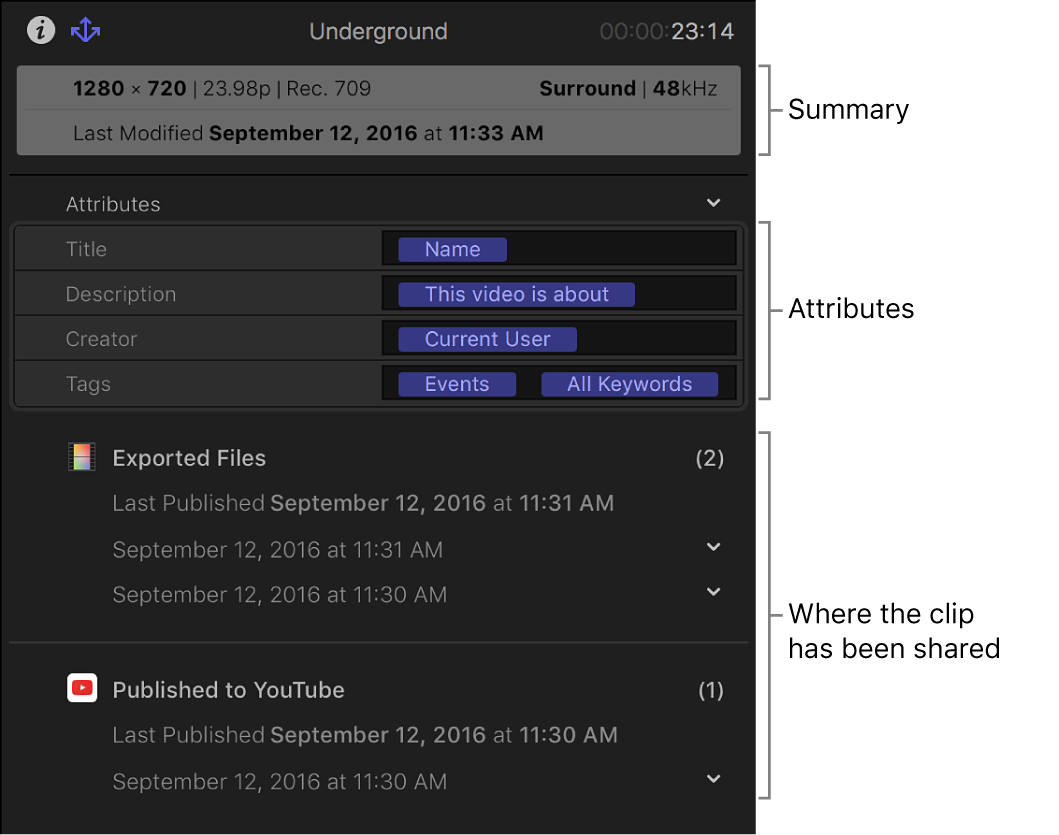
Haz clic en el menú desplegable del ítem compartido para acceder a más opciones. Por ejemplo, puedes visitar el sitio web del ítem compartido o enviar un enlace por correo electrónico a un amigo.
Visitar el sitio web en el que se compartió un proyecto o clip
En Final Cut Pro, selecciona el proyecto o clip compartido.
Abre el inspector Compartir, haz clic en el menú desplegable del ítem compartido y elige Visitar.
Nota: No todos los ítems compartidos tienen un menú desplegable.
Anunciar que se ha compartido un proyecto o clip en un sitio web
Cuando compartes un proyecto o un clip, puedes crear un correo electrónico que incluye automáticamente un enlace al sitio web en el que has compartido el proyecto o clip.
En Final Cut Pro, selecciona el proyecto o clip compartido.
Abre el inspector Compartir, haz clic en el menú desplegable del ítem compartido y elige “Recomendar a un amigo”.
En Mail, completa el mensaje que se ha creado y haz clic en Enviar.
Localizar un proyecto o clip compartido en el Finder
En Final Cut Pro, selecciona el proyecto o clip compartido.
Abre el inspector Compartir, haz clic en el menú desplegable del ítem compartido y selecciona “Mostrar en el Finder”.
Nota: No todos los ítems generan un archivo de salida que puedas mostrar en el Finder.
Para obtener más información sobre archivos compartidos, consulta Localizar archivos multimedia de origen en Final Cut Pro.
Para obtener información sobre cómo eliminar un proyecto o clip compartido con anterioridad a través de un sitio web para compartir vídeos, consulta la documentación del sitio web.